In Windows 10 wird keine E-Mail gedruckt. Es wird ein Feld mit der Meldung angezeigt, dass zum Drucken nichts gesendet wurde. Öffnen Sie ein Dokument und drucken Sie es erneut. “ Seit meinem Upgrade auf Windows 10 kann ich keine E-Mail von meiner Mail-App auf meinen Drucker drucken. Ich kann mit jeder anderen App, einschließlich des Edge-Browsers, auf diesem Drucker drucken, und ich habe ihn sogar von Grund auf neu hinzugefügt, um ihn zu überprüfen, aber es wird nichts gedruckt. Wenn ich drucke, während das Fenster der Druckwarteschlange geöffnet ist, wird das Dokument vorübergehend in die Druckwarteschlange gestellt, verschwindet dann jedoch. Ideen wären willkommen. “
Wenn ein ähnliches Problem auftritt, wie dieser Benutzer beschreibt, wenn Windows 10-E-Mails nicht gedruckt werden, wird das Problem wahrscheinlich durch die Windows 10-E-Mail-App verursacht, wenn ein Update erforderlich ist.
Fehlerbehebung bei Windows 10 Mail druckt kein Problem, Es gibt einige schnelle Korrekturen, die Sie verwenden können, z. B. das Suchen nach Updates, das Neustarten Ihres Computers oder das Ausführen der Windows-App-Problembehandlung. Letztere behebt Probleme mit Windows-Apps, die aus dem Windows Store heruntergeladen wurden.
Wenn das Problem weiterhin besteht, ist möglicherweise Ihr Windows Store-Cache beschädigt, den Sie beheben können, indem Sie auf Start klicken, WSReset.exe eingeben und die Eingabetaste drücken. Sie müssen auch Ihr Windows 10-Betriebssystem aktualisieren, genauso wie Sie die Apps über den Store ausführen würden.
Im Folgenden finden Sie einige weitere Korrekturen, mit denen Sie das Problem lösen können, dass Windows 10 Mail kein Druckproblem verursacht.
So beheben Sie Windows 10 Mail wird nicht gedruckt
- Deinstallieren Sie die Windows 10 Mail-App
- Auf Updates prüfen
- Mail-App reparieren
- Verwenden Sie ein anderes Profil
- Aktualisieren Sie die Druckertreiber
- Ändern Sie die UAC-Einstellungen
- Verwenden Sie Outlook.com, um auf Mail zuzugreifen und zu drucken
1. Deinstallieren Sie die Windows 10 Mail-App
Sie können dies mit Windows PowerShell tun, indem Sie die folgenden Schritte ausführen:
- Klicken Start, Art Windows PowerShell
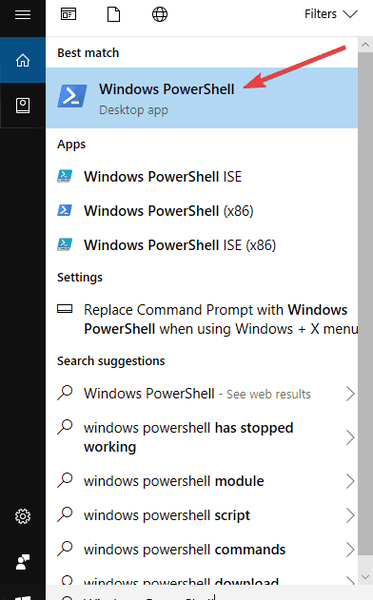
- Klicken Sie mit der rechten Maustaste darauf und wählen Sie Als Administrator ausführen
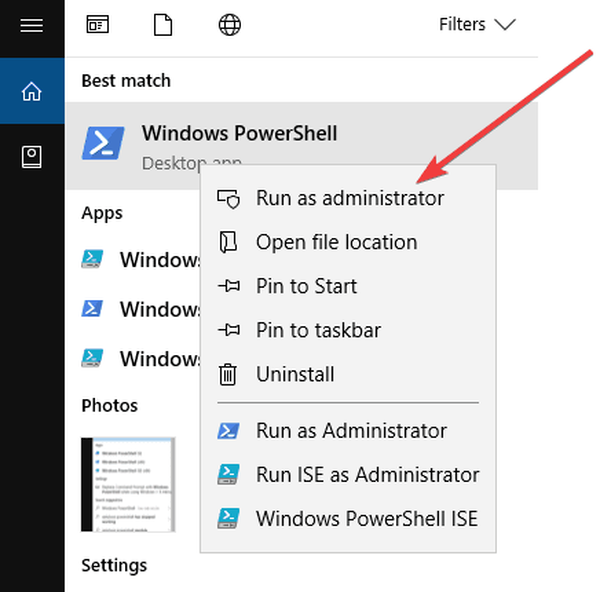
- Geben Sie den Befehl ein: Get-AppxPackage * windowscommunicationsapps * | Remove-AppxPackage
- Drücken Sie Eingeben.
- Laden Sie die Windows 10 Mail- und Kalender-App von dem Windows Store
Falls das Problem weiterhin besteht, empfehlen wir Ihnen, zu einer E-Mail-Client-App eines Drittanbieters zu wechseln. Es ist einfacher zu bedienen und hat eine bessere Unterstützung. Wir empfehlen dringend Mailbird Pro, die derzeit beste Mail-Client-App, die benutzerfreundlich ist und viele nützliche Funktionen (einschließlich Drucken) bietet..
- Laden Sie jetzt Mailbird kostenlos herunter
- VERBINDUNG: Vollständige Korrektur: Outlook-Ordner in Ihrem Postfach weisen Namenskonflikte auf
2. Suchen Sie nach Updates
Wenn Sie mit einem anderen Programm auf demselben Drucker drucken können, liegt möglicherweise ein Problem mit Ihrem Windows 10-E-Mail-Programm vor. Um dies zu beheben, gehen Sie zum App Store, öffnen Sie die Einstellungen und suchen Sie nach Updates, um die App zu aktualisieren.
Eine vorübergehende Lösung besteht darin, die E-Mail hervorzuheben, auf Kopieren zu klicken, ein leeres Dokument in Word zu öffnen, die E-Mail einzufügen und dann aus Word zu drucken. Dies kann ein langer Prozess sein, kann jedoch in der Zwischenzeit hilfreich sein, während Sie versuchen, das Problem mit anderen unten aufgeführten Korrekturen zu beheben.
3. Reparieren Sie die Mail-App
Wenn Sie versuchen zu drucken und feststellen, dass das Symbol ausgegraut ist, kann dies an einer beschädigten Programmdatei im auf Ihrem Computer installierten Mail-Client liegen. Gehen Sie wie folgt vor, um die App zu reparieren:
- Klicken Start und geh zu Schalttafel
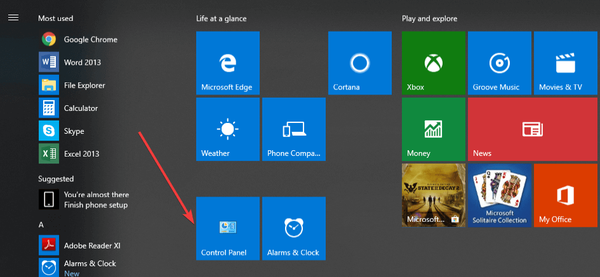
- Unter Programme, klicken Ein Programm deinstallieren
- Suchen Sie Windows Live Essential 2011 und klicken Sie auf Deinstallation ändern
- Wenn ein Fenster angezeigt wird, wählen Sie Reparieren Sie alle Windows Live-Programme
- Starten Sie Ihren Computer nach der Reparatur neu
4. Verwenden Sie ein anderes Profil
Versuchen Sie, eine Testseite auszudrucken, und prüfen Sie, ob sie funktioniert. Wenn nicht, versuchen Sie, von einem anderen Benutzerprofil aus zu drucken, und prüfen Sie, ob das Problem nur bei Ihrem Profil oder auch bei anderen liegt. Wenn es in Ihrem aktuellen Profil nicht vorkommt, wechseln Sie zum neuen. Wenn Sie ein neues Benutzerprofil erstellen möchten, gehen Sie wie folgt vor:
- Klicken Sie auf Start und wählen Sie die Einstellungen

- Wählen Konten
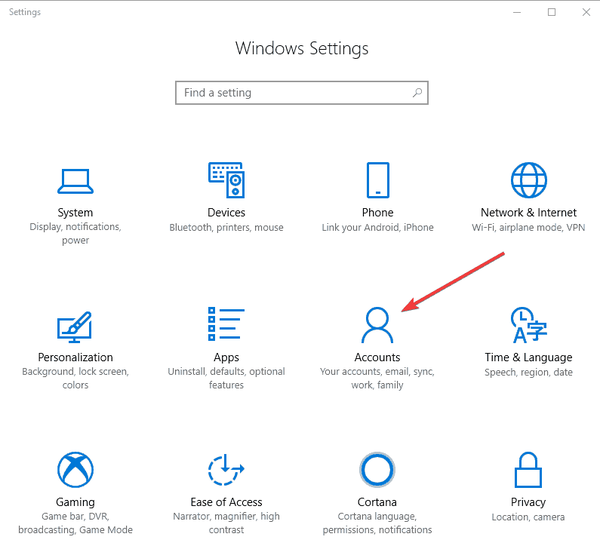
- Klicken Familie und andere Leute
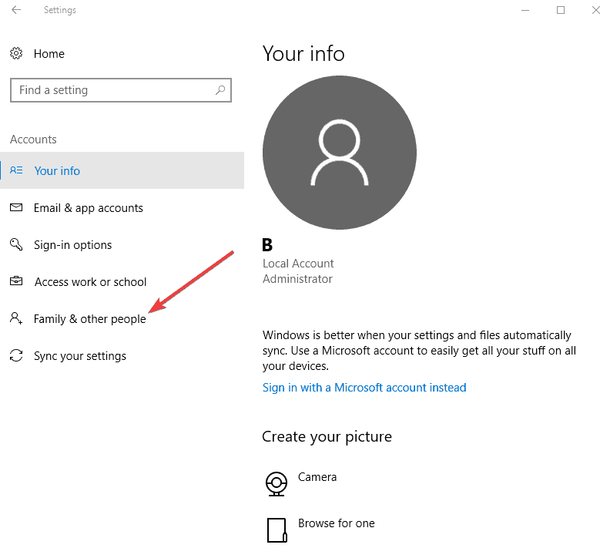
- Klicken Fügen Sie diesem PC eine andere Person hinzu
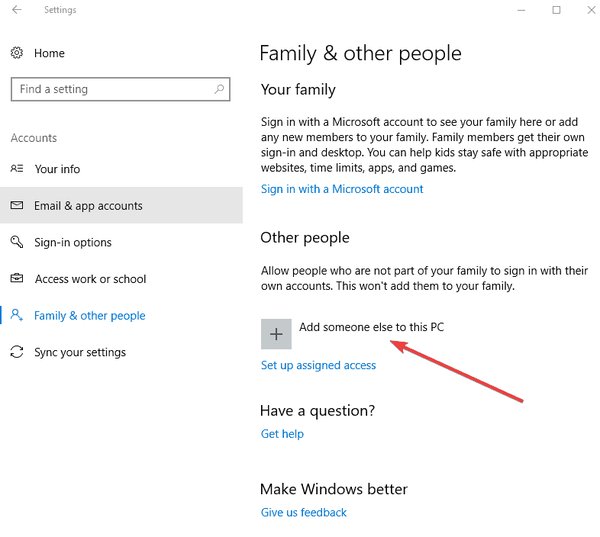
- Füllen Sie das Formular mit dem Benutzernamen und dem Passwort aus. Ihr neues Benutzerkonto wird erstellt.
- Klicke auf Kontotyp ändern
- Klicken Sie auf den Dropdown-Pfeil, um das Konto auf die lokale Benutzerebene festzulegen
- Starte deinen Computer neu
Melden Sie sich bei dem neuen Konto an, das Sie gerade erstellt haben, und prüfen Sie, ob Sie über die Mail-App drucken können. Wenn das Problem behoben ist, ist Ihr anderes Benutzerprofil beschädigt. Um dies zu beheben, gehen Sie folgendermaßen vor:
- Verwenden Sie es in Ihrem neuen Konto, um Ihr übliches Konto herunterzustufen
- Klicken Anwenden oder In Ordnung
- Stellen Sie Ihr altes Konto wieder auf die Standardadministrationsstufe zurück
- Wiederholen Sie diesen Vorgang, um Beschädigungen zu entfernen
- Lassen Sie Ihr Konto als Administrator aktiviert
- VERBINDUNG: Fix: Mail App funktioniert nicht unter Windows 10
5. Aktualisieren Sie die Druckertreiber
- Klicken Sie mit der rechten Maustaste auf Start und wählen Sie Gerätemanager
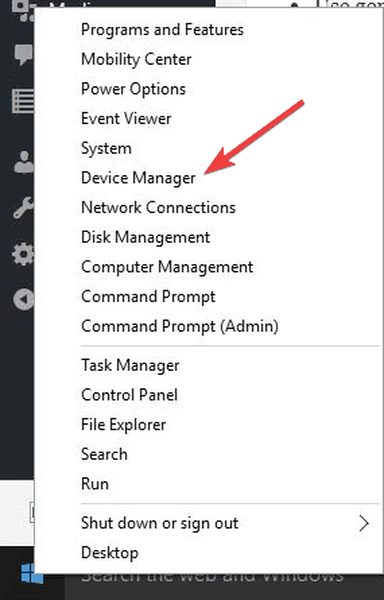
- Klicke auf Druckergeräte Um die Liste zu erweitern, klicken Sie mit der rechten Maustaste auf Ihr Druckergerät
- Klicken Treibersoftware aktualisieren und befolgen Sie die Anweisungen zum Aktualisieren der Treiber
- Drücken Sie STRG + P. und sehen Sie, ob Sie erneut drucken können.
Wir empfehlen Ihnen dringend, Ihre Treiber mithilfe von automatisch zu aktualisieren Tweakbits Treiber-Updater Werkzeug. Dieses Tool ist von Microsoft und Norton Antivirus genehmigt und schützt Ihr System vor dauerhaften Schäden, die durch die Installation der falschen Treiberversion verursacht werden.
6. Ändern Sie die UAC-Einstellungen
- Klicken Sie mit der rechten Maustaste auf Start und wählen Sie Lauf

- Art secpol.msc um es mit Administratorrechten zu laden
- Das Lokale Sicherheitsrichtlinie Fenster wird angezeigt
- Gehen Sie zum linken Bereich und navigieren Sie zu Sicherheitseinstellungen
- Wählen Lokale Richtlinien
- Wählen Sicherheitsoptionen
- Scrollen Sie in der rechten Liste nach unten, um die zu finden Benutzerkontensteuerung
- Stellen Sie die Benutzerkontensteuerung auf eine andere Einstellung als ein Niemals benachrichtigen und sehen Sie, ob Sie erneut drucken können
7. Verwenden Sie Outlook.com, um auf Mail zuzugreifen und zu drucken
Dazu müssen Sie Ihr E-Mail-Konto mit Outlook.com verbinden. Hier ist wie:
Für Google Mail:
- Gehen Sie in Outlook.com zu die Einstellungen
- Wählen Optionen
- Wählen verbundene Konten.
- Unter Fügen Sie ein verbundenes Konto hinzu
- Wählen Google Mail.
- Auf der Verbinden Sie Ihr Google-KontoGeben Sie auf dieser Seite einen Anzeigenamen für Ihr Google Mail-Konto ein. Dies ist der Name, den Empfänger sehen, wenn sie eine E-Mail-Nachricht von Ihnen erhalten. Wählen in Ordnung.
- Wählen Sie das Google Mail-Konto aus, das Sie verwenden möchten. Möglicherweise müssen Sie einen Benutzernamen und ein Kennwort für Ihr Google Mail-Konto angeben.
- VERBINDUNG: So beheben Sie den Mail-App-Fehler 0x8500201d unter Windows 10
Hinweis: Wenn Sie die Bestätigung in zwei Schritten für Ihr verbundenes Konto aktiviert haben, geben Sie ein App-Kennwort für dieses Konto ein. Rufen Sie die Sicherheitsseite des Google Mail-Kontos auf, um das App-Kennwort zu erstellen, und kehren Sie zu Outlook.com zurück, um dieses Kennwort auf der Website einzugeben Verbinden Sie Ihr Google-Konto Seite.
- Wählen ermöglichen.
- Wählen Sie in Outlook.com aus in Ordnung.
- Verbinden Sie andere E-Mail-Konten mit Outlook.com
- Gehen Sie in Outlook.com zu die Einstellungen
- Wählen Optionen
- Wählen Verbundene Konten.
- Unter Fügen Sie ein verbundenes Konto hinzu
- Wählen Andere E-Mail-Konten.
- Auf der Verbinden Sie Ihr E-Mail-KontoGeben Sie auf dieser Seite einen Anzeigenamen (die Namensempfänger sehen, wenn sie eine E-Mail-Nachricht von Ihnen erhalten) sowie die vollständige E-Mail-Adresse und das Kennwort des E-Mail-Kontos ein, das Sie mit Ihrem Outlook.com-Konto verbinden möchten.
- Wählen in Ordnung.
Gehen Sie folgendermaßen vor, um E-Mails von dem Konto zu senden, mit dem Sie eine Verbindung zu Outlook.com hergestellt haben:
- Wählen Sie im Erstellungsfenster die drei Punkte aus …
- Wählen Show From um die From-Zeile zu sehen.
- Wählen Vonund wählen Sie die E-Mail-Adresse, die Sie verwenden möchten. Sie können auch Ihre Standard-Absenderadresse ändern, indem Sie auf gehen die Einstellungen > Optionen > Verbundene Konten > Unter Von der Adresse > Wählen Sie Ändern Sie Ihre Absenderadresse > Wählen Sie eine Adresse aus der Dropdown-Liste und wählen Sie speichern.
- Sie können maximal 20 Konten mit Ihrem Outlook.com-Konto verbinden. Wenn diese jedoch höher sind, können Sie keine Nachrichten von einem dieser Konten senden oder empfangen. Durch Entfernen einiger verbundener Konten wird das Problem behoben.
Konnten Sie das Windows 10 Mail-Druckproblem mit diesen Lösungen beheben? Lass es uns in den Kommentaren unten wissen.
Verwandte Geschichten zum Auschecken:
- So beheben Sie die hohe CPU-Auslastung des Print Spooler Service in Windows 10
- Fix: Drucken beim Spoolen unter Windows 10 hängen
- WLAN-Drucker nicht erkannt? Beheben Sie das Problem mit diesen schnellen Lösungen
- Mail App
- Windows 10 beheben
 Friendoffriends
Friendoffriends



